マイコン、またはマイクロコントローラは、一つのチップにコンピュータの主要な機能を集約した小型のコンピュータです。このようなデバイスは、私たちの日常生活において非常に重要な役割を果たしています。
1. 家電製品
ほとんどの家電製品は、ユーザーからの入力に基づいて操作を制御するためにマイコンを使用しています。たとえば、エアコン、洗濯機、冷蔵庫などは、温度設定、タイマー、その他の機能を管理するためにマイコンを活用しています。これらの製品のマイコンを理解することで、製品の動作原理を深く理解し、将来的にはより効率的または革新的な製品の開発に貢献できるかもしれません。
2. 自動車
現代の自動車は、エンジン管理システム、ブレーキ制御、エアバッグ展開、エンターテイメントシステムなど、数多くの機能をマイコンで制御しています。車載マイコンの理解は、自動車の安全性、効率性、快適性を高めるための技術開発に直結します。
3. 通信機器
スマートフォンやタブレットなどの通信機器にもマイコンが広く使用されています。これらのデバイスは、複雑な計算、データ処理、通信機能を実現するために高性能なマイコンに依存しています。通信機器のマイコンに関する知識は、より高速で効率的な通信技術の開発に寄与します。
今回は特に安価で使い勝手の良いArduinoというマイコンを使って、プログラミング(Arduino言語)と電子回路の勉強を進めていきます。

本サイトで使用するキットについて
本サイトでは以下の安価なArduinoスターターキットに入っている電子部品を使って勉強を進めていきます。
ELEGOO Arduino用のUNO R3 最終版スタータキット
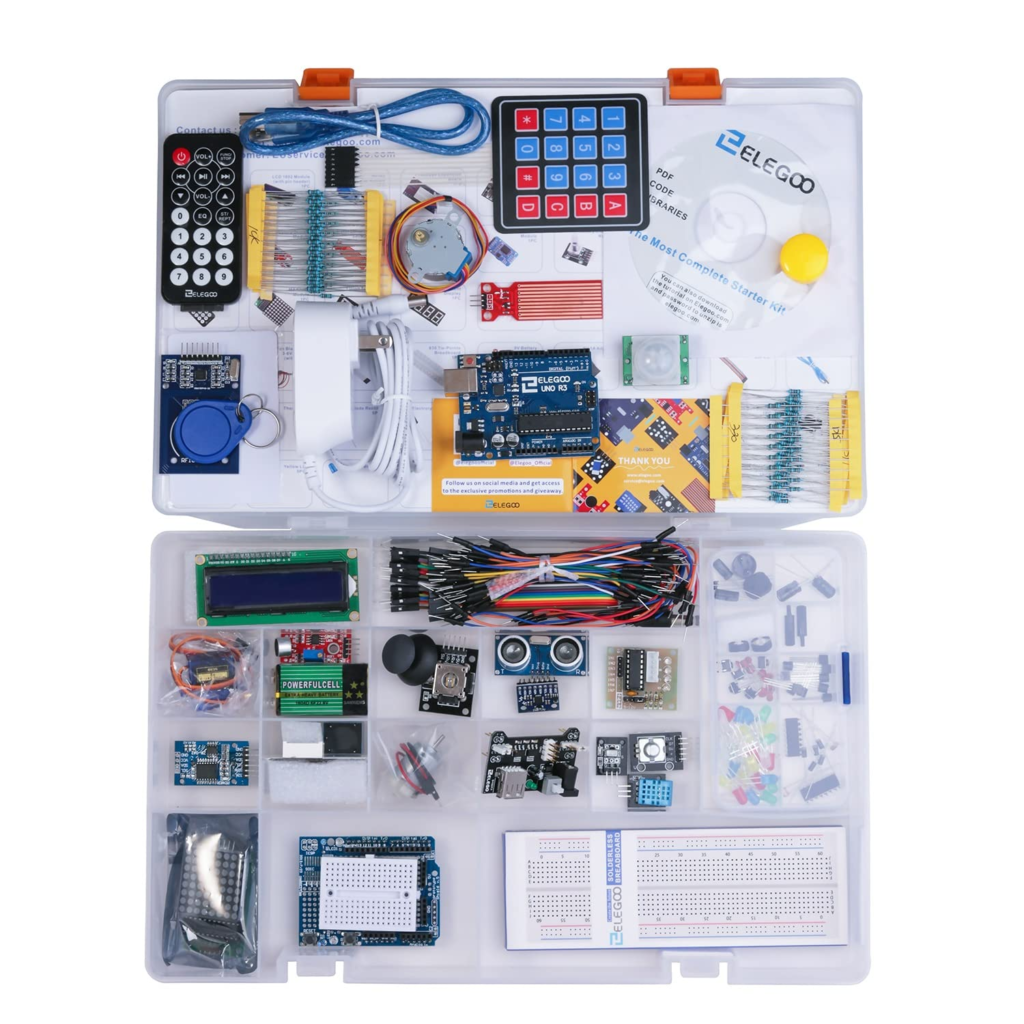
5千円程度で入手できますので、これから頑張って勉強したいという方はできれば購入していただけるとよいかと思います。
もう少し手ごろに試したいという方はThinkerCADやWokwiというWebサービスを使うと無料でPC上のシミュレータで試すことが出来ます。
これはまた別の機会に解説させていただきます。
プログラミング環境(開発環境)の構築
プログラムを開発する際にはIDE(統合開発環境)を使うことがあります。
これはプログラムの作成、コンパイル(翻訳作業)、書き込み機能などがまとめられており、このソフトだけで開発を完結することが出来ます。
ArduinoではArduinoIDEというソフトを使って行うことが一般的です。
まずはインストールをしてみましょう。
公式サイトにアクセスします。
使用しているOSに合うものをダウンロードします。
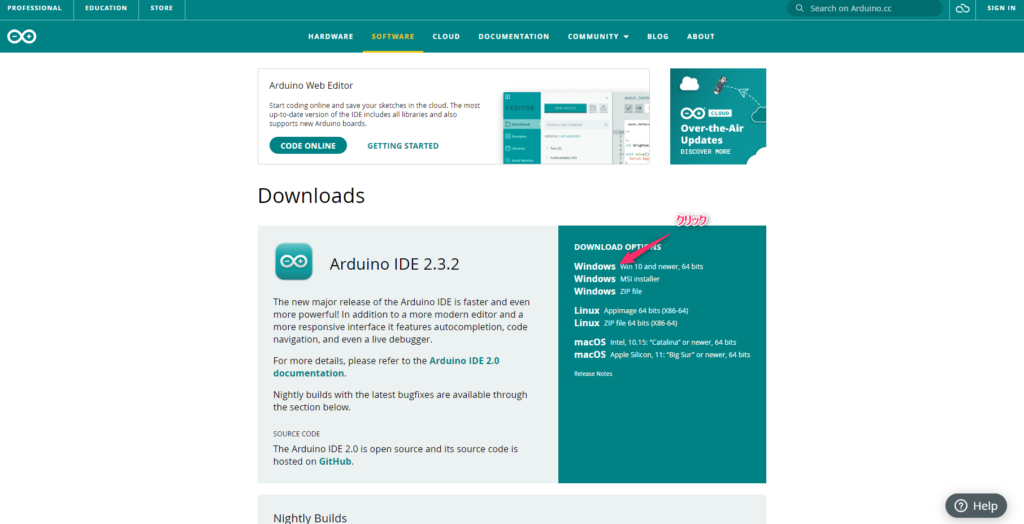
無料で使う事が出来るのですが、寄付を募られます。
余裕のある方は寄付をしてあげてください。
それ以外の方はJUST DOWNLOADをクリック。
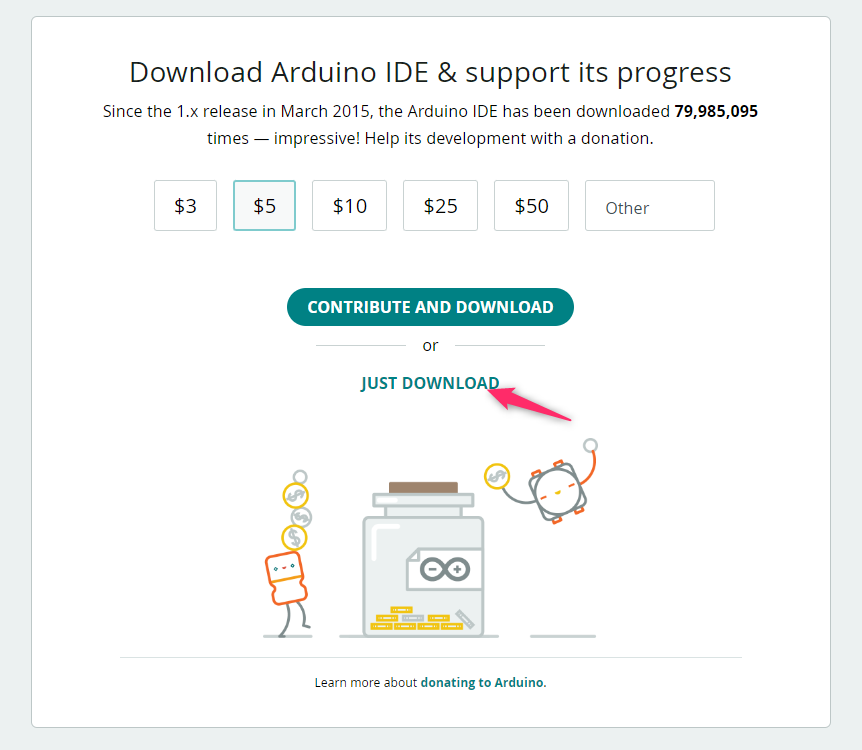
インストーラがダウンロードされますので、ダブルクリックで起動してください。
(バージョンによってファイル名は異なります)
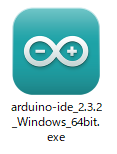
よく読んで同意するをクリックしてください。
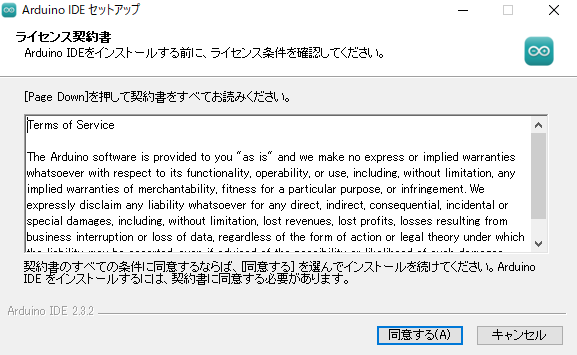
お好きな方をクリックして次へをクリック。
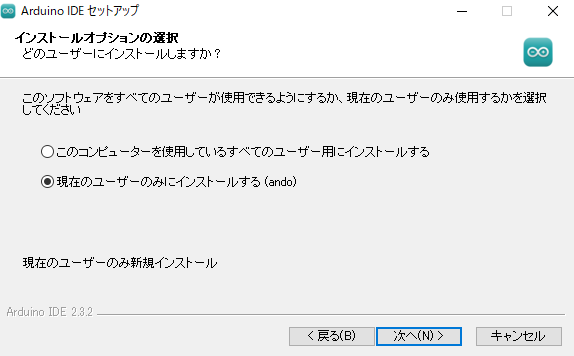
インストール先を設定します。特にこだわりがなかったらそのままインストール
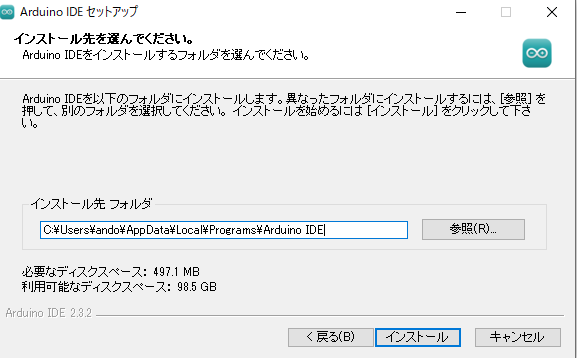
インストールが完了し、初回起動を行うと、いくつかドライバーのインストールウィンドウが表示されます。
ArduinoをPCに接続し、プログラムを書き込む際に必要となりますので、インストールをクリックしていってください。
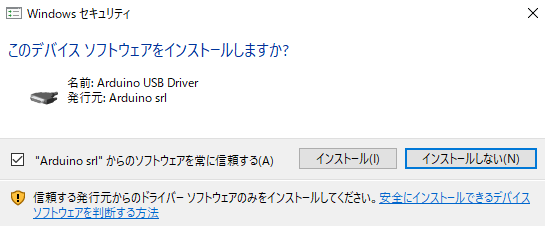
このような画面が表示されれば完了です。
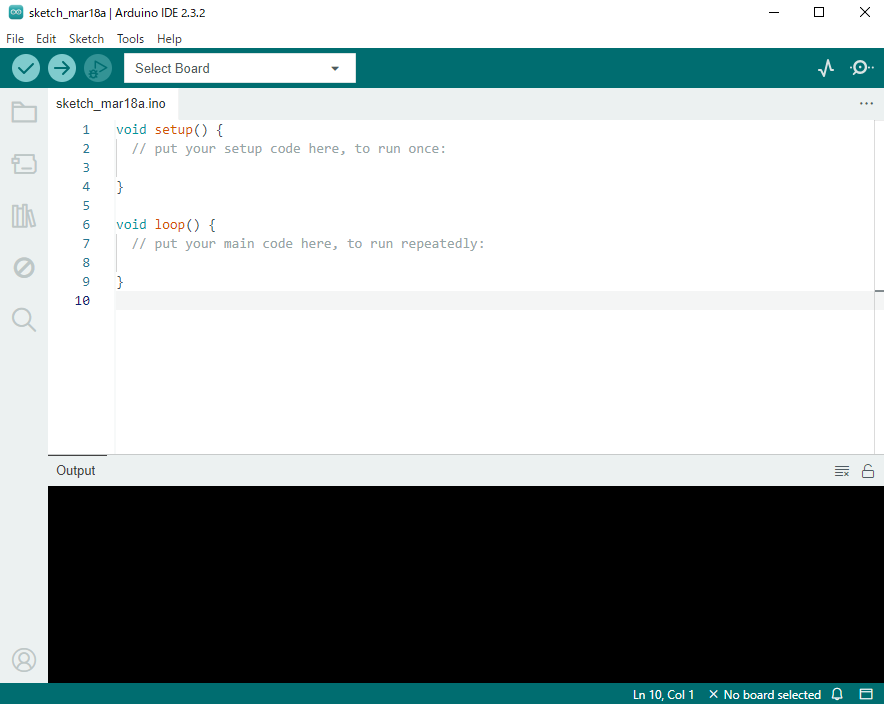
初期設定
まずは日本語化しましょう。
File > Prefarencesをクリック。
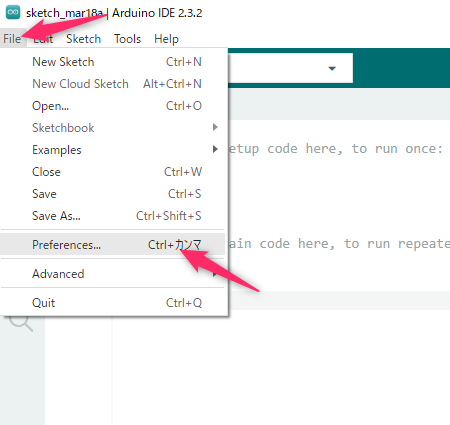
Language>日本語を選択し、OKを押すとすぐに日本語化されます。
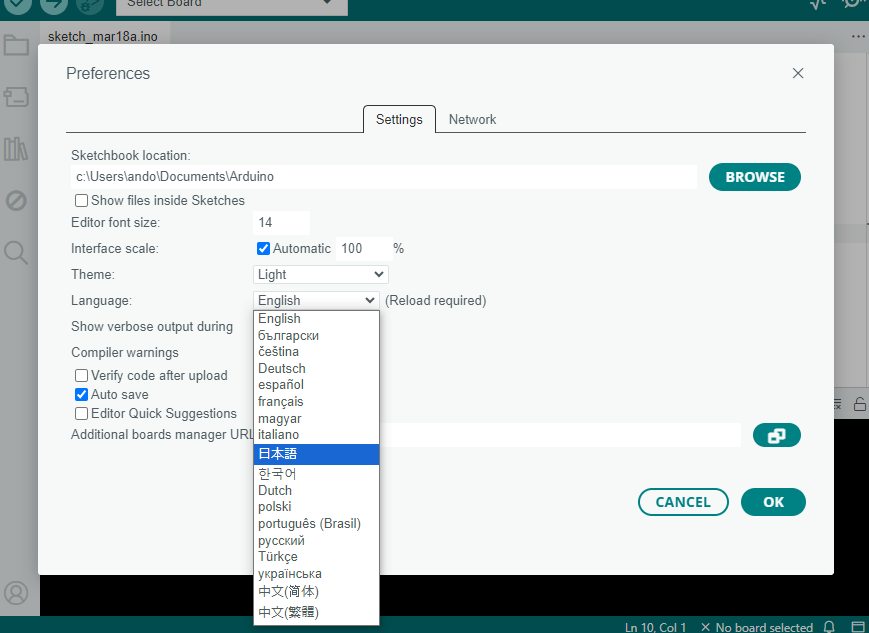
続いて、PCとArduinoをつなぎます。
付属しているUSB Type AケーブルでPCに接続します。

Arduino IDE、ボードを選択をクリックし、Arduino UNOを選択します。
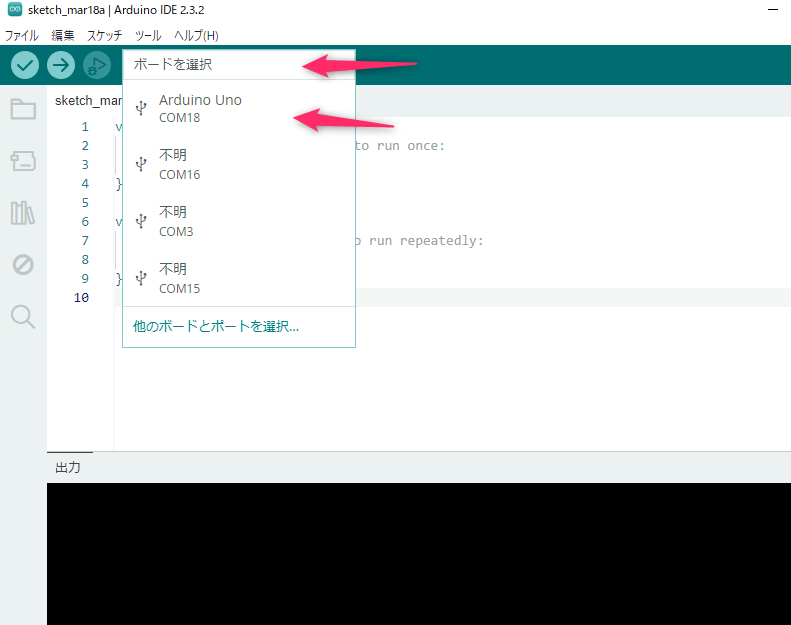
これでPCとArduinoの接続が完了です。
プログラムの書き込みテスト(Lチカ)
Arduino IDEにはサンプルプログラムがたくさん入っています。
試しに、ビルドインLEDを点滅させるプログラムを書き込んでみます。
ファイル>スケッチ例>01.Basics>Blinkをクリックします。
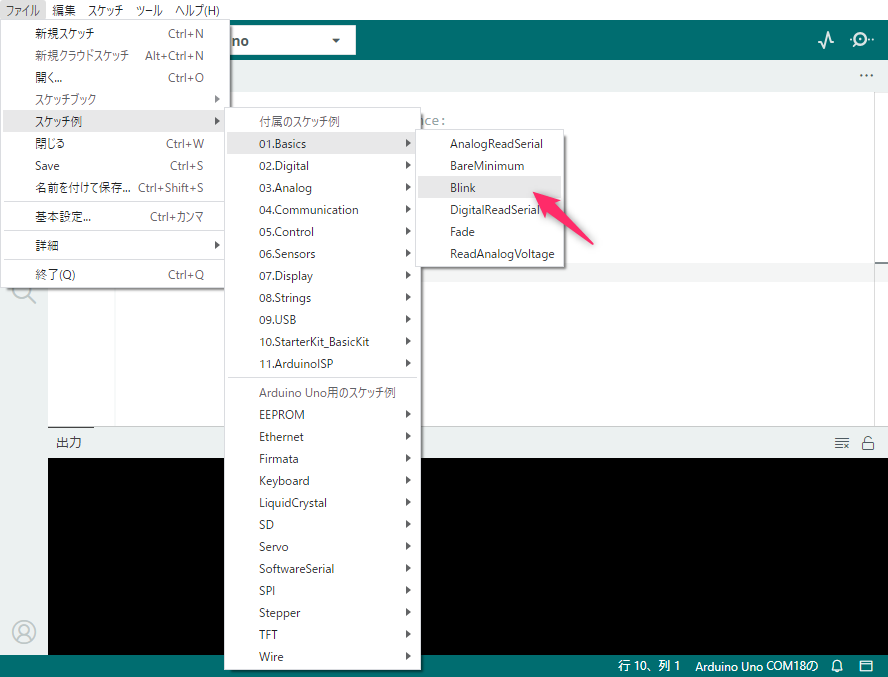
プログラムが開きます。
書き込みをクリックします。
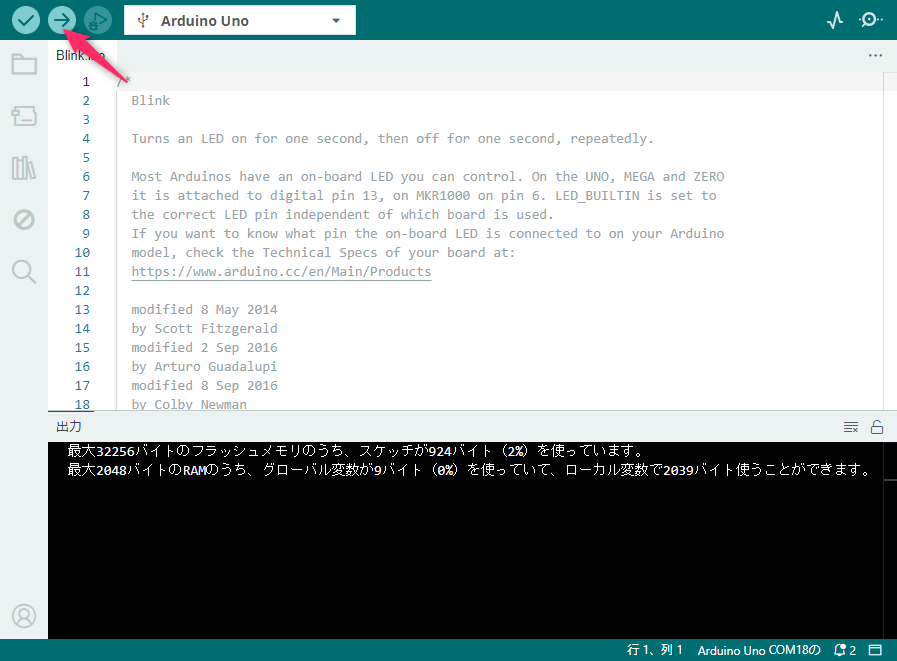
しばらく待ったら完了です。
Arduinoに搭載されているLEDが1秒おきに点滅すれば成功です。

次回はこちら

